Twee-factor-authenticatie: wat is het en waarom is het nodig?
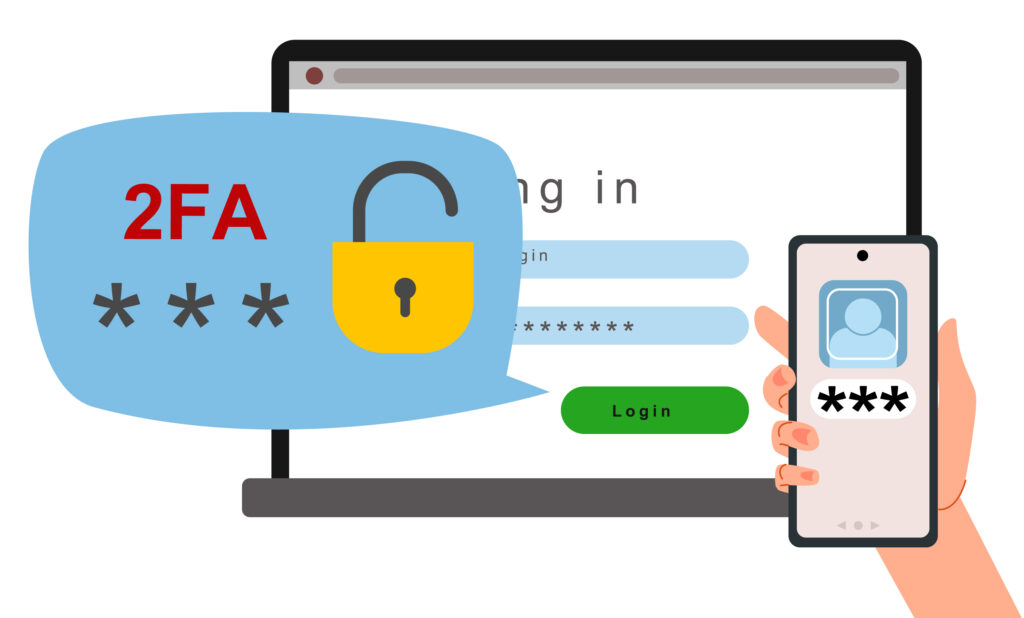
Twee-factor-authenticatie of kortweg 2FA. Je hebt er wel eens van gehoord en je weet dat je het misschien best wel handig kan zijn. Steeds meer websites vragen je om 2FA in te stellen. In dit blog leg ik uit wat twee-factor-authenticatie precies is, waarom het handig is en hoe je het kunt instellen op je eigen website: voor jezelf en voor je klanten, abonnees, gebruikers of andere mensen die een account hebben op je website.
Een tijdje terug mocht ik een hack oplossen voor iemand die last had van Japanse keyword spam. En die spam gaat echt overal zitten: al je website bestanden kunnen geïnfecteerd raken en zelfs je database kan last krijgen van deze hack. Het is echt een crime om dit op te lossen en eigenlijk is het bijna niet te doen. Toen ik voor deze site een nieuwe website mocht neerzetten, bleek dat, terwijl ik de 2FA nog aan het instellen was, de inlogpogingen al weer binnenkwamen. Doordat er nu twee-factor-authenticatie op deze site zit, is het aantal inlogpogingen tot 0 gedaald. En dat is natuurlijk wat we willen!
Wat is twee-factor-authenticatie?
Twee-factor-authenticatie is een extra laagje bescherming voor het inlog-proces op je website. Normaal gesproken log je in met gebruikersnaam en wachtwoord, maar als je 2FA aanzet in je site – zie verderop in dit blog hoe – dan heb je nog een extra code nodig die verstuurd wordt naar je mail of telefoon voordat je daadwerkelijk kan inloggen. Doordat je een mailtje laat sturen of een code opvraagt in een authenticator app, wordt jouw identiteit nog eens extra gecontroleerd en ‘weet’ je website zeker dat je echt mag inloggen. Er zijn verschillende authenticator apps, maar de bekendste en makkelijkste is wel die van Google.
Verschil tussen tweestapsverificatie (2SA) en twee-factor-authenticatie
Er is verschil, maar het is een klein verschil. Verificatie in twee stappen, wil zeggen dat je twee stappen nodig hebt om je te identificeren. Dat kan is dan je gebruikersnaam en wachtwoord in combinatie met bijvoorbeeld het aanwijzen van zebrapaden of verkeerslichten. Bij 2SA gebruik je twee wachtwoorden of twee biometrische gegevens zoals een gezichtsscan en een vingerafdruk. Bij twee-factor-authenticatie gaat het om iets wat je weet (je wachtwoord) en iets wat je hebt (toegang tot je mail of een app of een telefoon). Dit zijn twee verschillende manieren van authenticatie.
Waarom zou je twee-factor-authenticatie gebruiken?
Ik geef toe: het is best even een dingetje om 2FA op je website te gaan gebruiken. Je hebt altijd je telefoon nodig om in te loggen op je website. Of toegang tot je mail. En het is altijd een extra stap voor je kunt doen wat je wil doen op je site. Maar stel je eens voor dat een potentiële klant aan de voorkant van je website de volgende mededeling krijgt te zien:
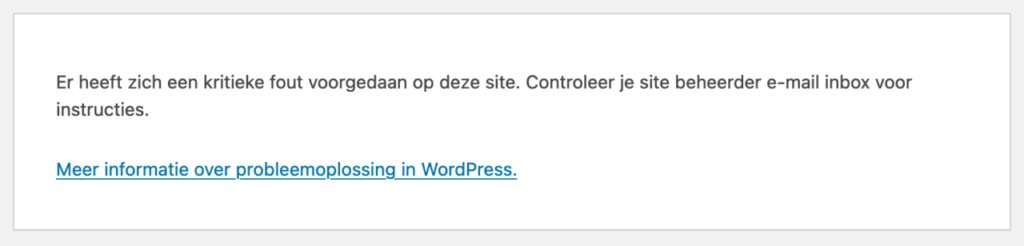
Ik weet zeker dat je daar niet vrolijk van wordt. Deze melding kan namelijk aangeven dat er iets niet in de haak is op je site. Meestal is het niet zo heftig dat je site gehackt is, maar het kan wel een indicatie zijn, zoals dat het was bij mijn klant. Maar het kan natuurlijk nog erger: de actuele wiet index op je homepage of andere zogenaamde ‘defacing’ op je site. Defacing wil zeggen dat er op je site iets geplaatst wordt, dat jou of de reputatie van je bedrijf schade toe kan brengen.
Hoe stel je 2FA in?
Als je een beetje verstand hebt van het instellen van plug-ins en daarna weet hoe je een app op je telefoon kan installeren en instellen, dan kun je met deze handleiding twee-factor-authenticatie instellen. Volg rustig de stappen en je website is weer een stukje veiliger.
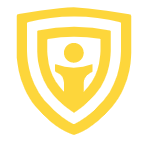 Download iThemes security in je website. Je vindt deze via Plugins > Nieuwe plugin. In het zoekvenster vul je de naam iThemes in en dan komt hij automatisch te voorschijn. Klik op installeren en dan op activeren. Overigens is iThemes security ook een hele fijne plugin voor de beveiliging van je website.
Download iThemes security in je website. Je vindt deze via Plugins > Nieuwe plugin. In het zoekvenster vul je de naam iThemes in en dan komt hij automatisch te voorschijn. Klik op installeren en dan op activeren. Overigens is iThemes security ook een hele fijne plugin voor de beveiliging van je website.- Als je niet automatisch doorgestuurd wordt naar de instellingen van iThemes, ga dan naar het scherm waar je plugins staan en klik op Instellingen in het snelmenu dat je krijgt als je met je muis over de plugin gaat.
- Volg de stappen van de installatie wizard die automatisch verschijnt. Ben je al in het gelukkige bezit van iThemes, ga dan direct door naar stap 4. Zorg ervoor dat je in de stap bij de Functies Twee-factor aanzet.
- Als je de twee-factor-authenticatie hebt aangezet, dan ga je nu naar het gebruikersprofiel waarvoor je 2FA wil aanzetten. Ongeveer halverwege het gebruikersprofiel vind je de instellingen voor de extra beveiliging. Heb je de Google Authenticator App nog niet gedownload op je telefoon? Doe dat dan nu. Je hebt die nodig.

- Schakel de methodes die je wil gebruiken in en als je kiest voor de Mobiele app, klik dan op inschakelen.
- Open op je telefoon de Google Authenticator App. Klik op het plusje rechts onderin je scherm en scan de QR code die je ziet op je gebruikersprofiel. Klik nog niet weg, want je hebt nog een code nodig om te verifiëren.
- Vul de code die je op je telefoon ziet, in op je desktop en de 2FA is geactiveerd. Je kunt nu extra veilig inloggen.
Heb je vragen of lukt het je niet om dit in te stellen? Vraag het aan je eigen webbouwer of plan even een afspraak in mijn agenda. Dan praat ik je erdoorheen!
Meer weten of vragen?
Ben je geïnteresseerd geraakt door dit blog? Stuur me een berichtje en help je verder!

0 reacties